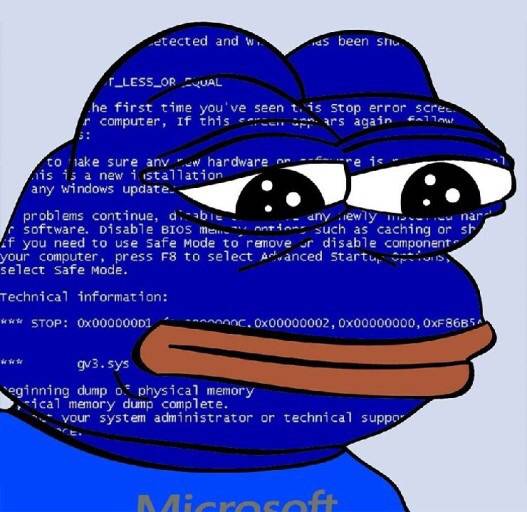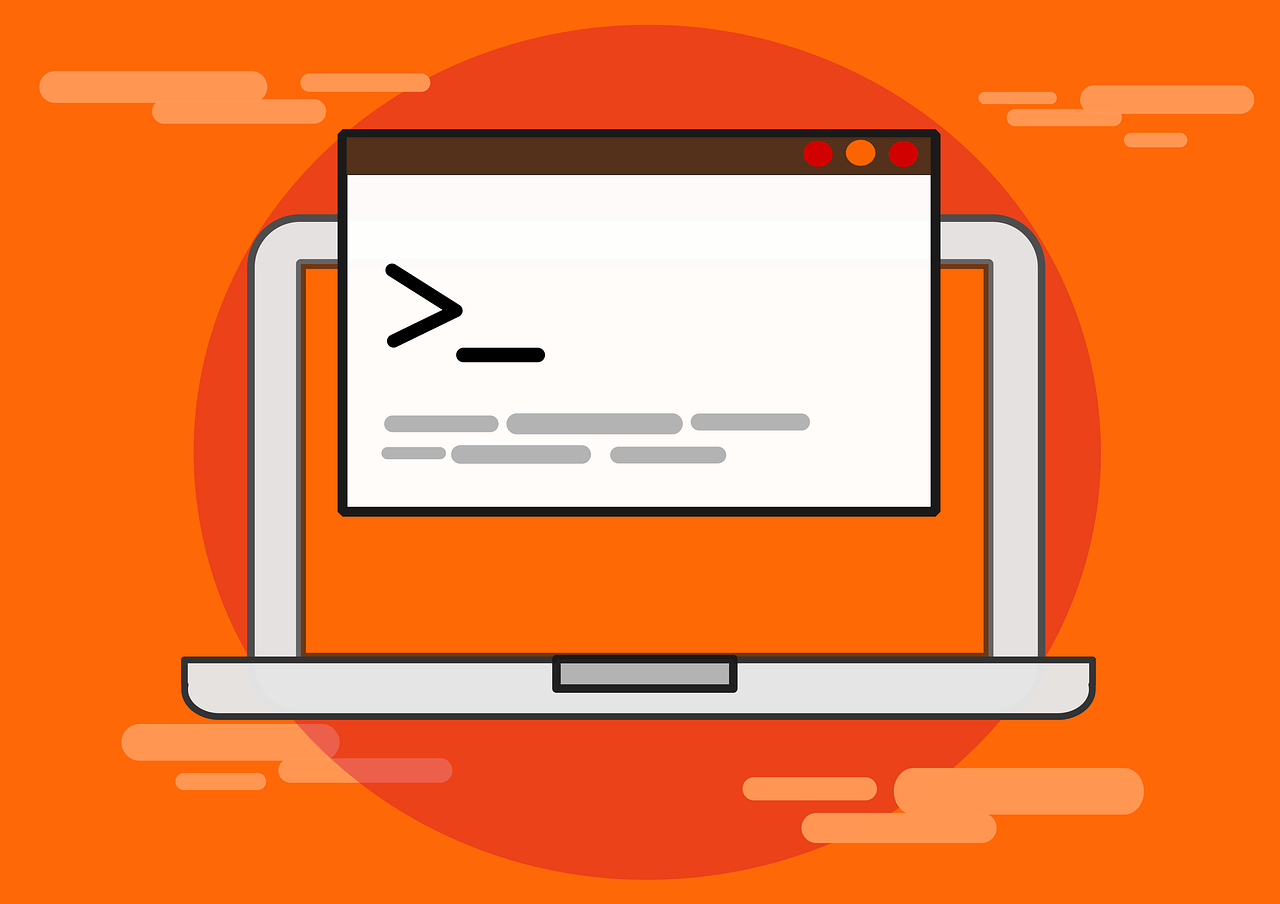
윈도우에서 리눅스(서버)로 연결시 ssh 비밀번호를 치지 않는 방법
2~3달정도 우분투와 함께 했는데 가끔 외출해서 ssh로 연결할 때 비밀번호 치는게 너무 귀찮아졌다.
노트북이 윈도우를 사용해서 검색해보니 putty라는 프로그램을 받아서 퍼블릭 키를 생성하는 방법이 많길래 따라 했는데 더 쉬운 방법이 있었다... 내가 검색고자라니
putty를 다운받아도 해결이 가능하겠지만 당시에 authorized_keys에 추가하는 방법을 몰라서 고생을 좀 해본 결과 putty를 받지 않고 해결하는 더 좋은 방법을 찾았다.
요약: 윈도우에서 git bash -> 리눅스 명령어 그대로 퍼블릭 키를 생성해준 뒤 서버에 .pub 파일을 보내주면 된다.
윈도우 작업
윈도우에서 git bash 실행
$ cd ~/.ssh
$ ls
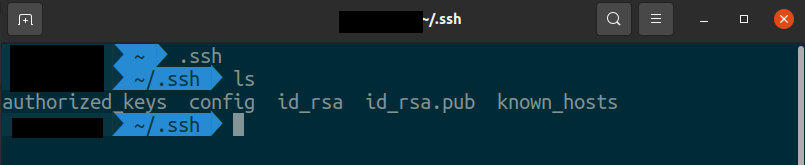
만약 사진처럼 ~/.ssh 디렉토리 또는 내부에 [id_rsa] [id_rsa.pub] 같이 이름이 같은 키가 없을 경우 아래의 내용을 순서대로 입력. 있을경우 리눅스 작업으로 이동
윈도우에서 ssh 퍼블릭 키 생성하기.
1.$ ssh-keygen입력 후
2-1 키 이름과 경로를 정하고 싶다면 경로+파일명입력 ('/c/Users/(사용자명)/.ssh/원하는키이름')
2-2 기본 제공값으로 하고 싶다면 엔터 <- 추천
3. 비밀번호/비밀번호 확인 엔터 (여기에 값을 준다면 ssh 접속할 때 설정값이 비밀번호가 된다.)
linux 작업
- 퍼블릭 키(.pub)를 서버로 전송 후 유저로 등록시키기
윈도우 터미널에서 파일 전송 -
$ scp ~/.ssh/id_rsa.pub[.pub파일경로] 서버이름@IP주소:id_rsa.pub
--> scp 명령어로 내 컴퓨터의 퍼블릭 키를 서버에 연결 후 id_rsa.pub라는 이름으로 보낸다는 명령어
서버에 .ssh 폴더가 없다는 가정하에 진행
서버 터미널에서 유저를 등록
루트디렉토리$ cd ~에서$ mkdir .ssh로 폴더 생성을 해준다.
.ssh 폴더의 권한을$ chmod 700 .ssh로 변경해준 다음
바탕화면에 전송된 id_rsa.pub를$ cat id_rsa.pub >> .ssh/authorized_keys로 등록
서버에 이 키를 가진 유저는 키에 맞는 비밀번호를 입력하면 접속시켜준다는 약속을 했다.
Remote - ssh 에서 서버 컴퓨터를 등록해서 접속해보자
VScode 작업
- 윈도우 VScode에 Remote - ssh 익스텐션 설치
- config 파일 설정
Host 내 VS코드에 보일 이름
HostName 서버IP주소
User 서버컴퓨터명 사진속 아이콘으로 등록된 ssh 서버에 접속
사진속 아이콘으로 등록된 ssh 서버에 접속